Сравнение версий
Ключ
- Эта строка добавлена.
- Эта строка удалена.
- Изменено форматирование.
В Личном кабинете Вы можете настроить:
адрес электронной почты для публикации в каталоге и оповещений о новых заказах;
- получение оповещений о новых заказах;
- проведение заказов автоматически;
- отображение остатков в каталоге.
Для перехода к настройкам нажмите на имени пользователя в правом верхнем углу экрана и выберите Настройки (Рис.1). Перейдите на вкладку Настройки (Рис.2, П.1). Откроется страница настроек пользователя системы (Рис.2).
- Настройка адреса электронной почты. В поле E-mail(Рис.2, П.2) введите электронный адрес для публикации в каталоге и оповещений о новых заказах.
- Настройка получения оповещений о новых заказах. Если флаг Присылать оповещения о новых заказ(Рис.2, П.3) установлен, то вы будете получать оповещения о новых заказах на указанный E-mail.
- Настройка проведения заказов автоматически. Если флаг Проводить заказы автоматически (Рис.2, П.4) установлен, то товары будут автоматически резервироваться в базе 1С.
- Настройка отображения остатков в каталоге. В поле Отображение остатков (Рис.2, П.5) выберите режим отображения остатков в каталоге. В режиме Показывать много/мало/нет в наличии, если количество на складе больше порога, указанного в поле Порог (Рис.2, П.6), то в каталоге отображается много, иначе мало.
Для сохранения настроек нажмите кнопку Сохранить (Рис.2, П.7).
ункт "Категории товаров на сайте" в меню настроек пользователя(рис.3). В данном разделе Вы можете создавать новые категории товаров, изменять уже имеющиеся, а так же удалить ненужные(рис.5). Плюс, на данной странице есть ссылка для перехода в раздел Категорий товаров поставщика - "Назначить соответствия категорий".
Назначение соответствия категорий
Выбрав в меню настроек пользователя пункт "Категории товаров поставщика"(рис.3), вы попадаете на страницу для выставления соответствий между категориями загруженными из Вашей базы и категориями товаров на сайте. Для того, чтобы назначить соответствие необходимо нажать на ссылку "Выбрать" напротив нужной категории. Затем, в открывшемся окне выбрать категорию соответствия и снова нажать на кнопку "Выбрать"(рис.7).
| Подсказка |
|---|
Если при выборе категории соответствия установить галочку на параметр "Назначить также вложенным категориям", то все дочерние категории, выбранной Вами категории для назначения соответствия, тоже получат соответствие к выбранной категории. |
После того, как все сопоставления выставлены, необходимо нажать на кнопку "Сохранить изменения", расположенную внизу страницы после списка категорий(рис.8).
Очередь обработки данных.
Если Вам понадобится функция отслеживания загрузки данных в систему, то надо выбрать пункт "Обработка данных" в меню настроек пользователя(рис.3). На открывшейся странице вы увидите список всех загруженных за последнее время в систему данных, статус успешности загрузки и наличие ошибок при обработке файлов с данными(рис.9).
| Информация |
|---|
При обнаружении наличия ошибок в обработке данных следует обратиться в техподдержку. |
Если Вы не обнаружили интересующего Вас файла с данными в списке, пролистайте несколько страниц назад, ориентируясь на время отправки файла, нажав на кнопку "Следующая"(рис.9).
Содержание страницы:
| панель | ||||||||
|---|---|---|---|---|---|---|---|---|
| ||||||||
|
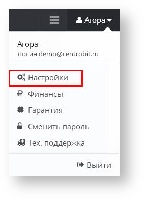
Рис.1 - Выбор Настройки
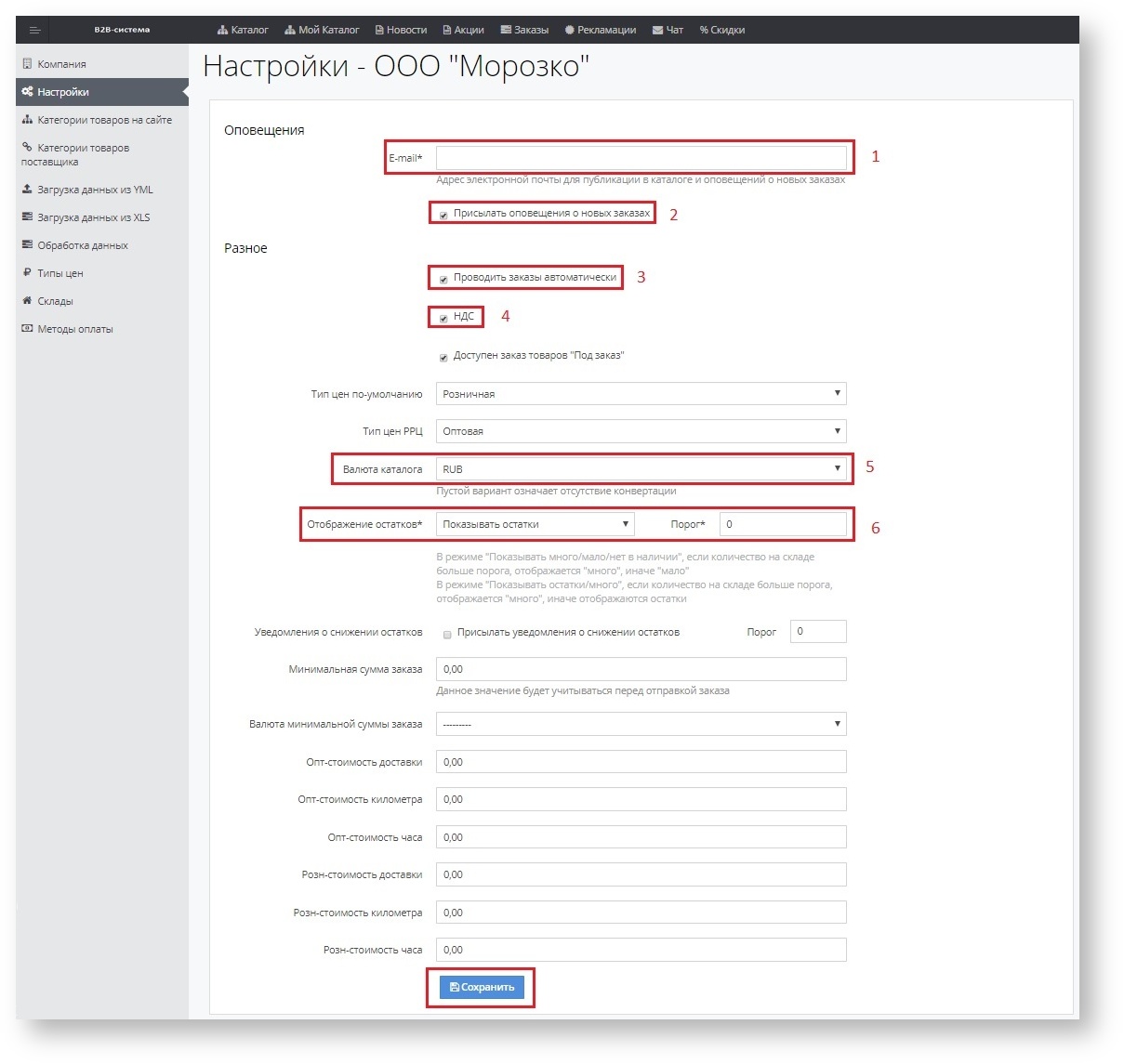
Рис.2 - Пользовательские настройки Image Removed
Image Removed
Рис.3 Меню настроек пользователя. Image Removed
Image Removed
Рис.4. Реквизиты организации Image Removed
Image Removed
Рис.5. Категории товаров на сайте Image Removed
Image Removed
Рис.6. Категории товаров поставщика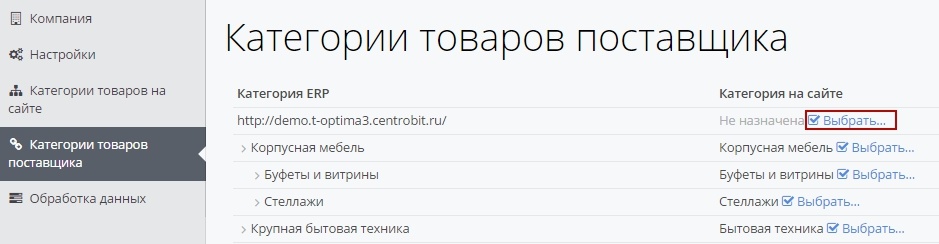 Image Removed
Image Removed
Рис.7. Выбор категории соответствия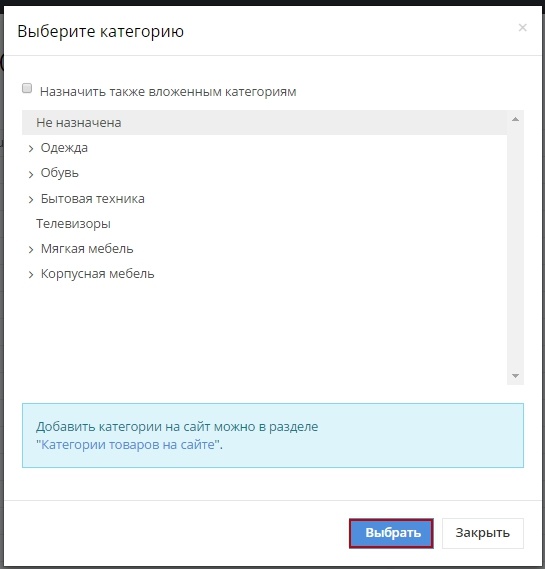 Image Removed
Image Removed
Рис.8. Сохранение изменений соответствия категорий.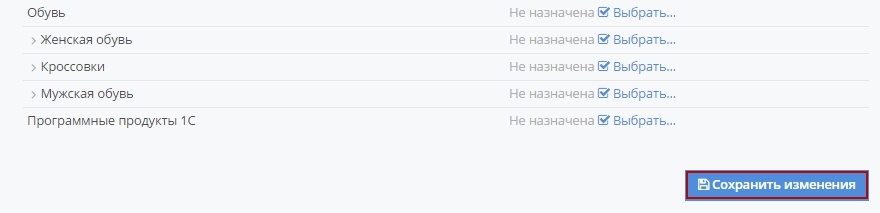 Image Removed
Image Removed
Рис.9. Очередь обработки данных.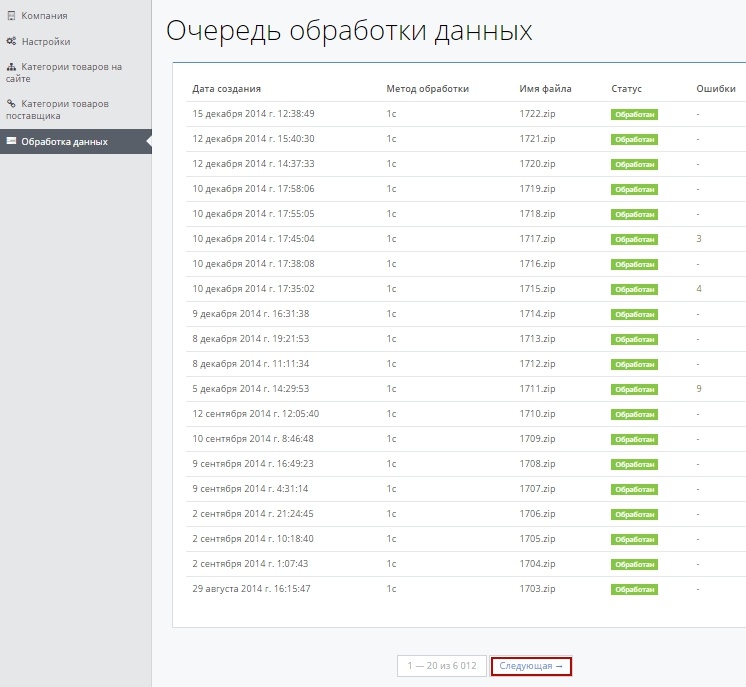 Image Removed
Image Removed
